
Avec l’arrivée de watchOS 7, les Apple Watch compatibles peuvent désormais profiter d’encore plus de personnalisations des cadrans. Si de nouveaux fonds d’écran ont été ajoutés avec la nouvelle version du système d’exploitation pour montres connectées, le dernier OS permet désormais aussi de concevoir ses propres cadrans et même de les partager.
Pour aller plus loin
Test de l’Apple Watch Series 6 : la montre toujours aussi efficace qui se soucie encore plus de votre santé
Créer un cadran personnalisé
Pour pouvoir créer vos propres cadrans, il suffit d’effectuer un appui long sur l’écran de votre montre. Vous pouvez ensuite faire défiler les suggestions ou vos anciens cadrans en glissant votre doigt vers la droite ou la gauche. Si vous souhaitez en créer un de toute pièce, allez tout à droite et appuyez sur « + ».
- Choisissez le cadran de base qui vous convient parmi ceux proposés sur votre montre (Activité numérique, astronomie, chronographe, Memoji, modulaire, photos, rayures, Siri…).
- Une fois que le cadran se met par défaut sur votre montre, appuyez de nouveau longuement dessus.
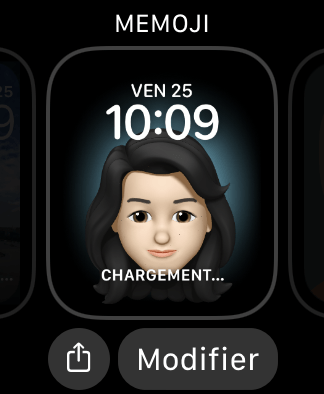
- Cliquez sur « Modifier ».
- Selon le modèle de base choisi, vous allez pouvoir personnaliser le style, le motif, les couleurs, la position…
- Ajoutez des complications si le modèle vous le permet. Le cadran propose une ou plusieurs zones à personnaliser. En appuyant dessus, les complications (des informations spécifiques) seront à choisir parmi les applications mobiles disponibles sur votre Apple Watch et compatibles. Sélectionnez celles qui vous intéressent et positionnez-les.
Il est aussi possible de passer par votre iPhone pour personnaliser des cadrans déjà créés :
- Ouvrez l’application Watch.
- Cliquez sur un cadran dans votre liste.
- Vous pouvez modifier certains paramètres (couleurs, style…) ainsi que les complications pour chaque case à disposition.
Comment partager ses cadrans ?
Depuis votre Apple Watch
Si vos amis ont une Apple Watch sous watchOS 7, vous allez pouvoir partager vos cadrans personnalisés avec eux.
- Appuyez sur votre cadran et choisissez le fond d’écran que vous souhaitez partager.
- Cliquez sur l’icône de partage. Vous allez pouvoir l’envoyer par Messages.
- Ajoutez un contact parmi vos Favoris ou votre carnet d’adresses. Vous pouvez chercher le nom vocalement.
- Rédigez un message.
- Cliquez sur Envoyer.

Seul reproche : vous devez envoyer vos cadrans partagés à vos contacts un par un. Pas de message groupé possible.
Si vous en recevez un par Messages, il vous suffira de cliquer sur le lien reçu et d’autoriser le partage pour le voir apparaître dans l’application mobile Watch sur votre iPhone. Vous pourrez alors l’ajouter à votre liste de cadrans.
Pour aller plus loin
Les meilleures applications pour Apple Watch
Depuis votre iPhone
- Depuis l’appli Watch, choisissez le cadran à partager.
- Une fois sur la fiche du cadran, cliquez sur l’icône de partage en haut à droite.
- Choisissez le moyen de le partager : mail, SMS, WhatsApp, Drive… et envoyez.
Depuis un lien
Vous pouvez aussi envoyer le cadran par mail et récupérer le ficher .watchface pour le partager plus facilement avec vos amis.
- Envoyez-le par mail depuis l’app Watch après l’avoir sélectionné et partagé.
- Enregistrez le fichier reçu dans « Fichiers » en gardant votre doigt appuyé dessus.
- Allez ensuite le chercher dans votre app « Fichiers ».
- Gardez votre doigt appuyé dessus et sélectionnez « Partager ».
- Appuyez sur Ajouter des personnes puis Options de partage.
- Choisissez « N’importe qui avec un lien ».
- Dans la liste des icônes de partage, sélectionnez Copier le lien (ou ajoutez-le depuis « Plus »).
- Copiez le lien et partagez-le en ligne. Il renverra vers le fichier stocké sur votre espace iCloud.
À noter que votre destinataire pourra profiter de l’intégralité de votre cadran à condition de posséder évidemment les applications mobiles compatibles avec les complications affichées.
watchOS 7 est compatible avec les Apple Watch depuis la Series 3 et suivantes ainsi qu’avec l’Apple Watch SE.
Envie de retrouver les meilleurs articles de Frandroid sur Google News ? Vous pouvez suivre Frandroid sur Google News en un clic.



























Ce contenu est bloqué car vous n'avez pas accepté les cookies et autres traceurs. Ce contenu est fourni par Disqus.
Pour pouvoir le visualiser, vous devez accepter l'usage étant opéré par Disqus avec vos données qui pourront être utilisées pour les finalités suivantes : vous permettre de visualiser et de partager des contenus avec des médias sociaux, favoriser le développement et l'amélioration des produits d'Humanoid et de ses partenaires, vous afficher des publicités personnalisées par rapport à votre profil et activité, vous définir un profil publicitaire personnalisé, mesurer la performance des publicités et du contenu de ce site et mesurer l'audience de ce site (en savoir plus)
En cliquant sur « J’accepte tout », vous consentez aux finalités susmentionnées pour l’ensemble des cookies et autres traceurs déposés par Humanoid et ses partenaires.
Vous gardez la possibilité de retirer votre consentement à tout moment. Pour plus d’informations, nous vous invitons à prendre connaissance de notre Politique cookies.
Gérer mes choix